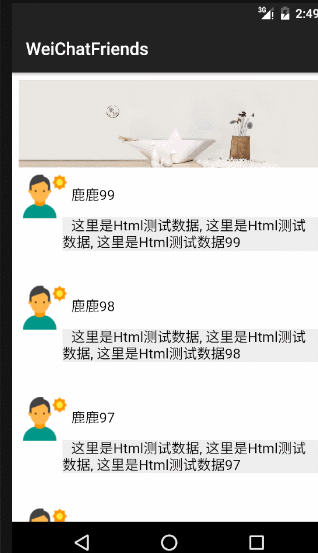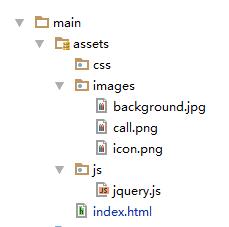开发之前
大约从去年开始吧, 也可能是前年 Html5好像火得不得了, 不得了...总能从网上听说到 XXX混合开发, 为了紧跟潮流(虽然有点儿晚了), 咱们也看看Android+Html5混合开发是怎样的!
今天带来的案例是微信的朋友圈, 因为我觉得是微信把H5给"捧红了". 不过丑话说在前头, 咱们的仿朋友圈可是"低仿", 只是把混合开发的大致流程说说, 界面可能不堪入目...见谅..
开发环境
Android Studio 2.2.2
JDK1.7
API 24
Gradle 2.2.2
jQuery v3.1.1
相关知识点
webView的使用
Json的解析和生成(本案例使用GSON)
Html和js基础(为方便, 本案例使用了jQuery)
Java和js的交互
我觉得上述Android方面知识点对大家应该不算困难. 在H5和js方面我了解的也不是特别深入, 会用用基本的就够了。
开始开发
案例预览
上面说了, 请原谅界面的不堪入目....
案例分析
说混合开发, 其实就是在WebView上显示本地的Html文件, 所以我们要解决的问题就是如何将Java的数据传送到Html文件中并且通过JS进行动态的显示.
本案例的思路是, 在Activity中生成Json数据(这些Json数据都是假数据, 在项目可以直接从网络中获取Json数据), Json数据通过与JS的交互, 在JS中接收到消息, 然后动态生成Html的Item显示在WebView上! 并且每个item都有相应的点击事件, 点击后回调Android系统的Toast, 弹出当前点击内容.
搭建布局
额..其实就是一个WebView
实体类准备
本例中用于封装json数据
public class FriendsZone {
private String name;
private String icon;
private String content;
//getter和setter...
}
JS 支持类
这个类用于和JS进行交互.
/**
* Created by Lulu on 2016/10/27.
* JS支持类
*/
public class JsSupport {
private Context mContext;
private String json;
public JsSupport(Context context) {
mContext = context;
}
public void setJson(String json) {
this.json = json;
}
@JavascriptInterface
public String getJson(){
return json;
}
@JavascriptInterface
public void showToast(String str) {
Toast.makeText(mContext, str, Toast.LENGTH_SHORT).show();
}
}
@JavascriptInterface这个注解说明,该方法可以在js中调用.
上述代码中的两个方法, 在后面的Js可以通过window调用.
这个两个方法刚好能够演示了, Java向JS传递数据和JS回传数据给Java代码
WebView的准备
WebView的使用有很多需要注意的地方, 咱们分步来说:
step1: 在Activity中初始化WebView
mWebView = (WebView) findViewById(R.id.main_web_view); //解决点击链接跳转浏览器问题 mWebView.setWebViewClient(new WebViewClient()); //js支持 WebSettings settings = mWebView.getSettings(); settings.setJavaScriptEnabled(true); //允许访问assets目录 settings.setAllowFileAccess(true); //设置WebView排版算法, 实现单列显示, 不允许横向移动 settings.setLayoutAlgorithm(WebSettings.LayoutAlgorithm.SINGLE_COLUMN); //assets文件路径 String path = "file:///android_asset/index.html"; //添加Json数据 addJson(); //加载Html页面 mWebView.loadUrl(path);
Note: assets文件的路径大家先不用管 后面会说.
上面的addJson()方法接下来会说
step2: addJson()方法, 生成Json数据 传给JsSupport类
private void addJson() {
JsSupport jsSupport = new JsSupport(this);
List zones = new ArrayList<>();
for (int i = 0; i < 100; i++) {
zones.add(new FriendsZone("鹿鹿" + i, "images/icon.png", "这里是Html测试数据, 这里是Html测试数据, 这里是Html测试数据" + i));
}
Gson gson = new Gson();
String json = gson.toJson(zones);
Log.d(TAG, "addJson: json => " + json);
jsSupport.setJson(json);
//添加js交互接口, 并指明js中对象的调用名称
mWebView.addJavascriptInterface(jsSupport, "weichat");
}
Note: Json数据传到JsSupport类之后, 内部会有一个getJson()方法可被js调用, 完成数据传递
step3: 这一步算是一个小细节, 对于咱们的案例没啥大用处. 就是当你的网页跳转后, 用户按返回键会返回到上一个页面而不是退出整个Activity
重写onBackPressed()方法
@Override
public void onBackPressed() {
if (mWebView.canGoBack()) {
mWebView.goBack();
} else {
super.onBackPressed();
}
}
Html和js部分
这个地方算是今天一个重点了, 接下来分步骤来说如何在Android工程中创建Html和js文件
step1: 在src/main目录下 创建 assets 文件夹, 在创建好的文件夹中创建index.html文件(名字随意), 接着可以创建你想要的文件或文件夹, 如图所示
Note: js目录下存放是jquery库, 不要忘记添加.
在这里就可以解释webView中path = "file:///android_asset/index.html"; 这是固定代码格式, 官方文档中有写
step2: 完成index.html文件, 实现与Android系统数据交互
Note: 在这里我只列出了部分核心代码, CSS样式没有放在上面.
其实该文件中主要是用js来实现动态添加item 并且 给相应的item设置监听...
至此案例代码梳理完毕.
完整代码
代码已经上传到Github, 欢迎大家Clone.
总结
看到最后大家也许会想, 啥混合开发这不是so easy! 额..看上去是不难, 毕竟我这只是Demo, 简单的数据传递. 希望能抛砖引玉, 得到大神的指导. 欢迎大家对本文进行指正和修改.
谢谢简书作者的分享。
以上就是本文的全部内容,希望对大家的学习有所帮助,也希望大家多多支持脚本之家。